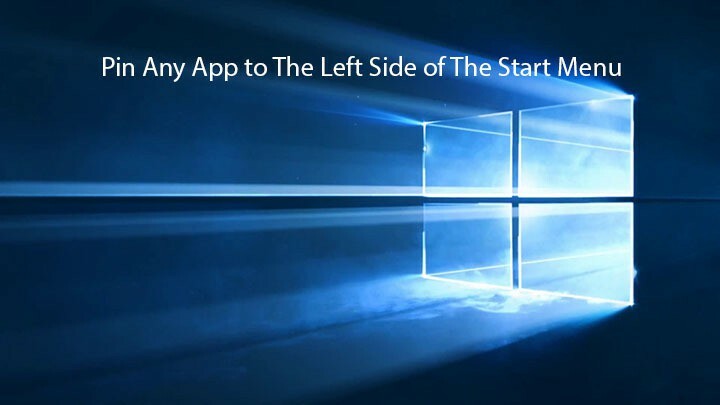
Це програмне забезпечення буде підтримувати ваші драйвери та працювати, тим самим захищаючи вас від поширених помилок комп’ютера та відмови обладнання. Перевірте всі свої драйвери зараз у 3 простих кроки:
- Завантажте DriverFix (перевірений файл завантаження).
- Клацніть Почніть сканування знайти всі проблемні драйвери.
- Клацніть Оновлення драйверів отримати нові версії та уникнути несправності системи.
- DriverFix завантажив 0 читачів цього місяця.
Швидкий доступ до часто використовуваних програм дуже важливий, тому ви можете закріпити їх на своєму панель завдань або меню "Пуск".
Якщо ви не впевнені, як це зробити, продовжуйте читати цей посібник. Ми пояснимо вам, як закріпити будь-яку програму ліворуч від меню "Пуск" у Windows 10.
Кроки, щоб закріпити програми ліворуч від меню "Пуск"
Команда «Прикріпити до пуску» була доступна в попередніх версіях Windows, але зараз вона працює дещо інакше. Якщо ви використовуєте Закріпити на Пуск команда закріпить вашу програму в правій частині меню «Пуск», а не вліво - як це було в попередніх версіях Windows.
Наприклад, якщо ви спробуєте перейти до списку «Усі програми», а потім спробувати перетягнути програму в ліву частину меню «Пуск», ви не зможете цього зробити. Список програм буде замінено списком "Усі програми".
Як бачите, іноді це може трохи засмучувати, але турбуватися не варто, оскільки є кілька рішень, які ви можете спробувати.
Крок 1 - Перетягніть програму назад до списку меню "Пуск" за замовчуванням
- Відкрийте меню «Пуск» і перейдіть до пункту Усі програми.
- У розділі Усі програми знайдіть програму, яку потрібно закріпити, ліворуч від меню Пуск.
- Клацніть і утримуйте ліву кнопку миші та перетягніть потрібну програму вниз до кнопки Назад унизу меню "Пуск".
- Не відпускайте ліву кнопку миші і зачекайте кілька секунд, поки кнопка Назад перенесе вас до попереднього списку.
- Тепер відпустіть ліву кнопку миші та опустіть програму туди, куди хочете.
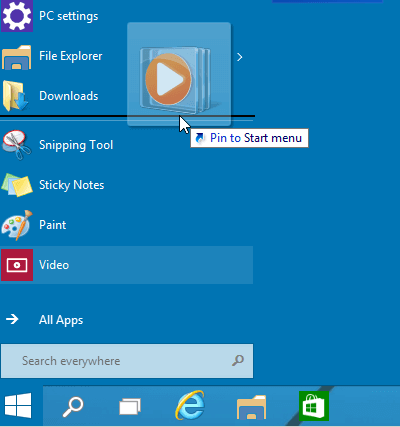
- ПОВ'ЯЗАНІ: Як закріпити папки в меню "Пуск" у Windows 10
Крок 2 - Перемістіть програму з правого боку на лівий бік меню "Пуск"
- Відкрийте список усіх програм і знайдіть потрібну програму.
- Клацніть правою кнопкою миші потрібну програму та виберіть опцію Закріпити на пуску. Вашу програму слід закріпити в правій частині меню "Пуск".
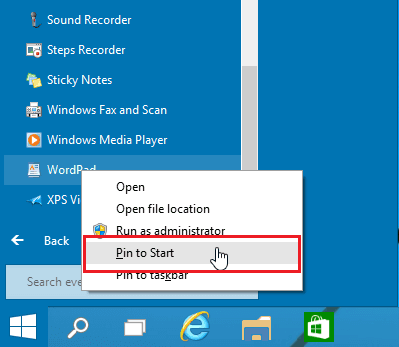
- Тепер знайдіть закріплену програму праворуч і перетягніть її в ліву сторону меню «Пуск».
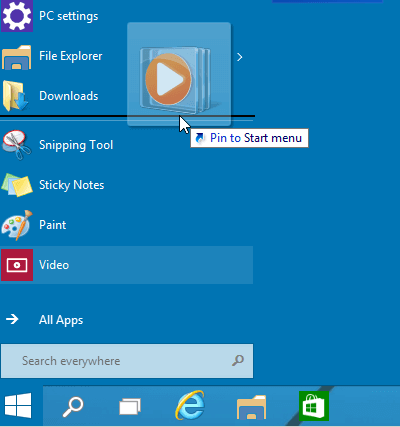
Ось і все, тепер ви знаєте, як закріпити будь-яку програму чи папку в меню «Пуск». Якщо у вас є коментарі або ви знаєте інший спосіб закріпити програми в меню «Пуск», просто зверніться до коментарів нижче.
Оновлення: Усі методи закріплення програм у лівій частині меню "Пуск", які ви знайдете в Інтернеті, більше не працюють. В даний час немає «лівої частини меню« Пуск ».
Дійсно, на момент написання статті описані вище методи справді спрацювали. Однак Microsoft випустила нові версії ОС Windows 10, які більше не підтримують налаштування.
ПОВ'ЯЗАНІ ОПИСАННЯ, ЩОБ його перевірити:
- Виправлення: меню Пуск не працює в Windows 10
- Повне виправлення: меню «Пуск» зникає в Windows 10, 8.1 та 7
- Тепер ви можете згрупувати плитки меню «Пуск» у папки в Windows 10


